PowerPoint est ennuyeux.
C'est ce que nous avons tous entendu, n'est-ce pas?
- Trop de texte
- Trop de puces
- Trop de présentateur se contentant de lire les diapositives.
Mais est-ce un problème PowerPoint ou un problème de conception ?
Il existe de nombreuses façons de créer des diapositives pour PowerPoint qui transmettent efficacement des informations et ne tombent pas dans les problèmes de conception stéréotypés. Comprendre comment créer de meilleures diapositives est essentiel pour retenir l'attention de votre public et transmettre votre message. C'est également important si vous souhaitez transformer vos présentations PowerPoint en vidéos.
Voici comment vous pouvez concevoir de meilleures diapositives, trouver les images visuellement les plus attrayantes et transformer vos diapositives en meilleures vidéos.
La conception des diapositives est le cœur battant de toute présentation PowerPoint. Si vous avez l'habitude de concevoir des diapositives à utiliser devant un groupe en direct, il est important de connaître les différences entre cela et la construction de PowerPoint à des fins de vidéo.
[Vous pouvez regarder la vidéo sur ce sujet en haut de cet article, écouter l'épisode du podcast, cliquer sur lecture ci-dessous ou lire la suite pour en savoir plus… ]
Différences entre la présentation en direct et la vidéo PowerPoint
Aucune interaction
Avec une présentation en direct, vous réagissez aux choses qui se passent ici et là dans la pièce. Vous réagissez au public d'une manière ou d'une autre, en répondant à leurs questions et en répondant à leurs signaux. Avec une vidéo, vous n'avez rien de tout cela dans les deux sens. Ainsi, lorsque vous concevez votre PowerPoint, vous devez garder à l'esprit que vous n'allez pas avoir ces commentaires et cette interaction.
Les présentations en direct sont flexibles
En général, les présentations ont tendance à être beaucoup plus improvisées. Évidemment vous aurez prévu quoi dire, mais la livraison d'une présentation est beaucoup plus fluide. Parfois, vous pouvez vous répéter, parfois vous pouvez oublier certaines choses que vous vouliez dire, ou vous pouvez aborder des sujets hors du bon ordre.
Avec une vidéo PowerPoint, vous pouvez contrôler exactement ce qui se dit tout au long du projet. La vidéo ne sera jamais un peu courte ou ne dépassera jamais le temps. Vous pouvez affiner le timing et la livraison de la présentation et être beaucoup plus précis dans vos mots.
Les présentations en direct sont limitées
Ce que vous pouvez afficher est limité avec une présentation en direct. Vous voudrez peut-être inclure un clip vidéo, un effet sonore ou un effet spécial, mais ce n'est pas toujours facile avec une présentation, et parfois c'est carrément impossible.
Avec une vidéo PowerPoint, vous avez beaucoup plus d'options et vous pouvez vraiment vous concentrer sur les éléments spéciaux que vous souhaitez mettre en évidence. Bien sûr, vous pouvez avoir un gif animé derrière vous lors d'une présentation en direct, mais avec une vidéo, vous pouvez vraiment affiner et mettre en valeur cette fonctionnalité spéciale.
Ce qu'il faut éviter lors de la création d'une vidéo PowerPoint
Avant tout, il est important d'éviter les clichés. Nous connaissons tous les tropes négatifs sur les présentations PowerPoint qui ne fonctionnent pas, celles qui ennuient leur public ou les submergent. Si vous pouvez reconnaître ces tropes et les éviter au niveau de la conception, alors votre vidéo sera un succès.
Blocs de texte
C'est un bon moyen de submerger votre public avec un grand vidage d'informations, ainsi que de le distraire de tout ce qui se dit sur l'audio de votre vidéo. Les gens peuvent lire ou écouter, mais il est difficile de faire les deux en même temps.
Puces
Cela suggère que vous rassemblez beaucoup d'informations et de points dans une seule diapositive, plutôt que de les espacer tous de manière digeste.
Lire EXACTEMENT le contenu des diapositives
L'audio de votre vidéo doit présenter les informations au public, et non simplement répéter ce qui peut être lu à l'écran.
Comment commencer

Quel est le message que vous souhaitez partager et pourquoi votre public s'en soucie-t-il ? Vous cherchez à leur apprendre quelque chose ? Vous souhaitez modifier leur comportement ? Et qu'allez-vous dire ou montrer pour les aider à le faire ?
Souvent, la raison pour laquelle quelqu'un choisit de faire une vidéo PowerPoint est qu'il n'y a pas de visuel solide. Il n'y a pas quelque chose qu'ils peuvent pointer vers un public et dire "c'est ce que je veux que vous compreniez". L'information qu'ils essaient de transmettre pourrait être beaucoup plus conceptuelle. Ou peut-être que ce qui doit être présenté est un grand nombre de données qui ne peuvent pas simplement être pointées.
Abordez la vidéo étape par étape
Quelle est la première chose que votre public doit comprendre ? Et une fois qu'ils ont compris cette première chose, que peuvent-ils faire ensuite ? C'est la formule sur laquelle vous commencez à construire. Utilisez ce plan pour créer votre script de ce que vous voulez dire à chaque étape de la vidéo.
Ayez des attentes réalistes concernant la durée de votre vidéo
Si vous préparez une présentation PowerPoint et que vous pensez qu'une heure est une bonne durée, vous devrez peut-être repenser les choses.
Le temps est précieux et la plupart des gens ont du mal à se concentrer sur un sujet pendant un bloc de temps solide comme une heure. En général, vous voulez envisager de diviser cette heure en morceaux plus gérables. Vous devez vous concentrer sur la manière d'amener votre public à l'objectif le plus rapidement possible, tout en lui donnant toutes les informations pertinentes
Lorsque vous avez votre plan et votre script, vous pouvez commencer à assembler vos diapositives.
Les bases d'une bonne présentation
Nous allons explorer quelques exemples de diapositives que j'ai créées. Nous allons les démonter et vous montrer ce qui fonctionnerait et ce qui ne fonctionnerait pas pour une vidéo PowerPoint.
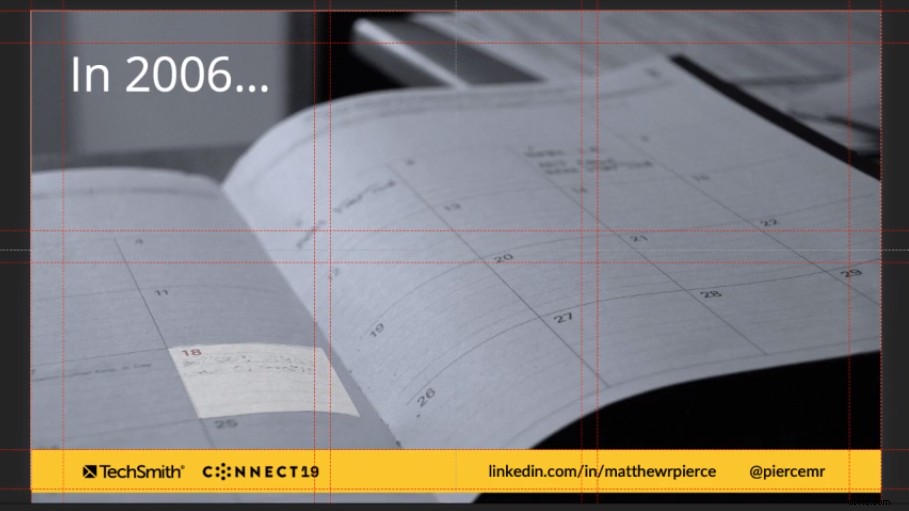
Remarquez comment j'ai créé une grille au-dessus de mes diapositives ?
Cela vous donne une idée de l'échelle et de l'espace lors de l'organisation des éléments, et vous aidera à éviter que votre diapositive ne devienne trop encombrée et floue.
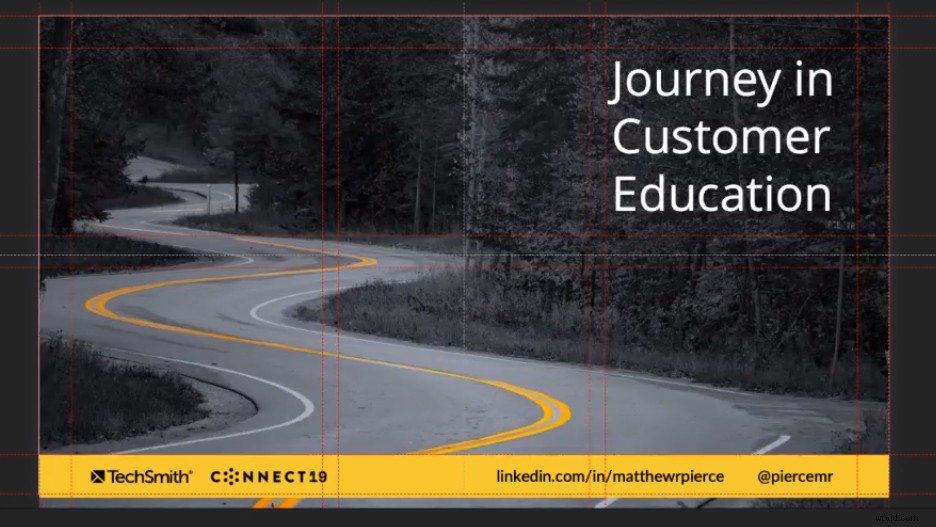
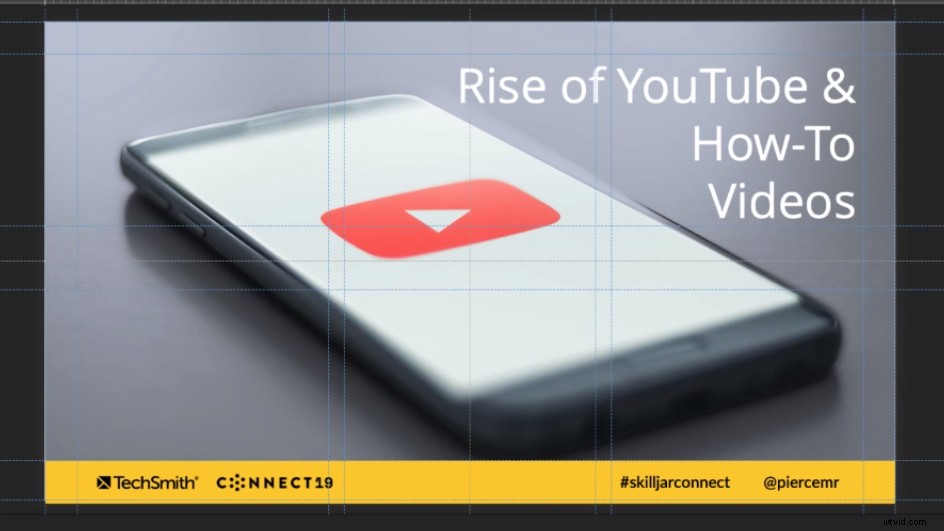
J'ai gardé ces diapositives simples avec une seule image et un texte très minimal. Vous voulez essayer de trouver un équilibre entre l'audio et le visuel de votre vidéo PowerPoint. L'audio est ce que vous allez transmettre à travers l'histoire ou le message, et les visuels sont là pour le soutenir.
Dans ces diapositives, vous pouvez voir comment j'ai gardé les images très basiques, juste assez pour aider à faire avancer l'histoire de la vidéo. Donc, à moins qu'il ne s'agisse d'une vidéo explicative pratique, vous n'avez pas besoin de vous lancer dans un travail visuel lourd.
Quelles images choisir ?
Les images attrayantes sont le cœur et l'âme d'une présentation PowerPoint
Nous avons tous vu de superbes présentations déçues par un manque de superbes images.
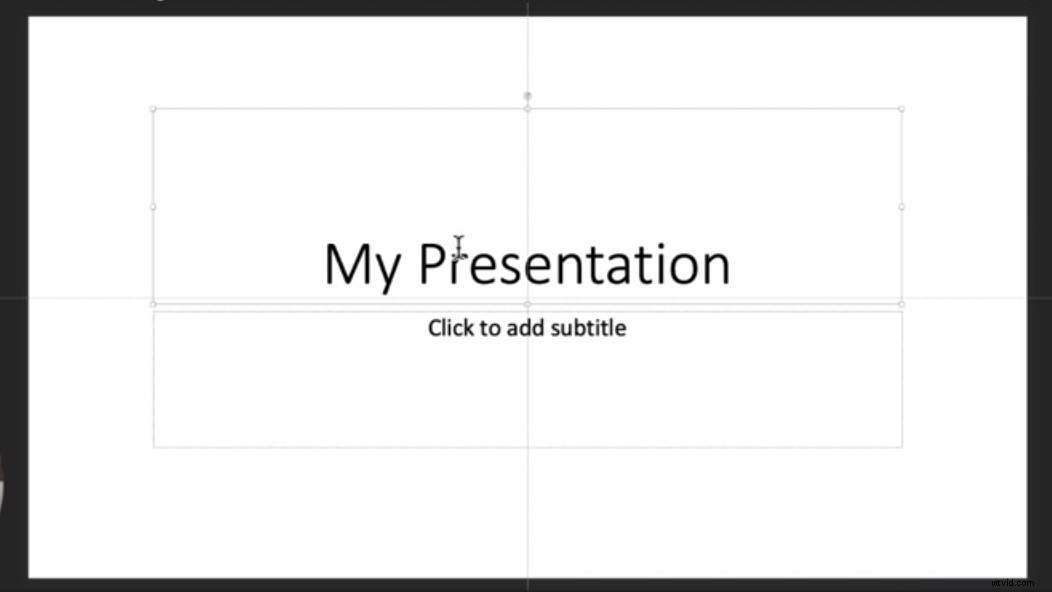
Nous avons tous assisté à des présentations comme celle-ci, où tous les clichés sortent. Le fond blanc, rien que du texte, des puces sans fin. Si nous avons de la chance, ils peuvent inclure des images clipart en cours de route. C'est bien pour quelqu'un qui ne fait que lire les informations, mais ce type de présentation n'est absolument pas conçu pour un flux de travail vidéo.
Il est important de considérer quelles images vont transmettre le message que vous souhaitez partager. Vous devez utiliser des images attrayantes pour attirer le public dans la vidéo et l'histoire que vous racontez, mais également des images qui ne détournent pas l'attention du public de ce à quoi vous voulez qu'il prête attention :l'audio.
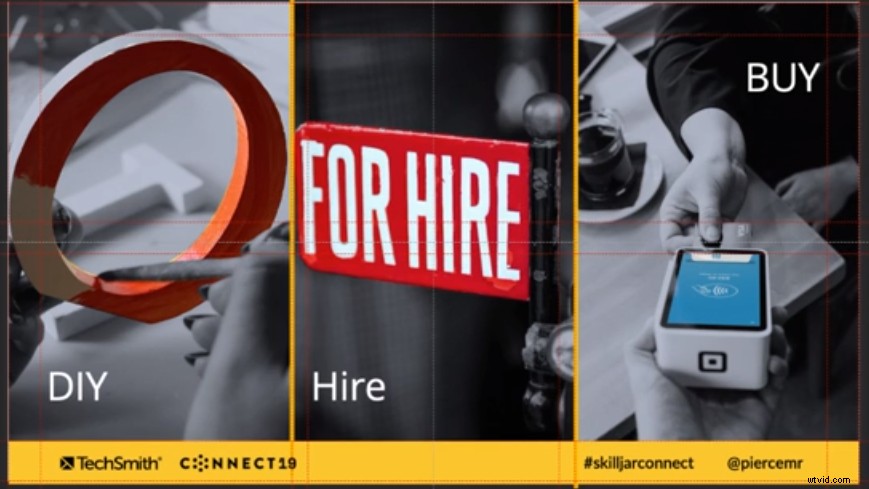
Vous pouvez même utiliser plusieurs images dans une seule diapositive pour créer une diapositive progressive. Chacune de ces petites images est simple, mais raconte une partie différente de l'histoire et aide à garder la vidéo en mouvement.
Pensez à l'histoire que votre vidéo raconte, mais gardez les images simples et n'utilisez pas de blocs de texte, sinon votre public manquera ce qui se dit.
De combien de diapositives ma vidéo a-t-elle besoin ?
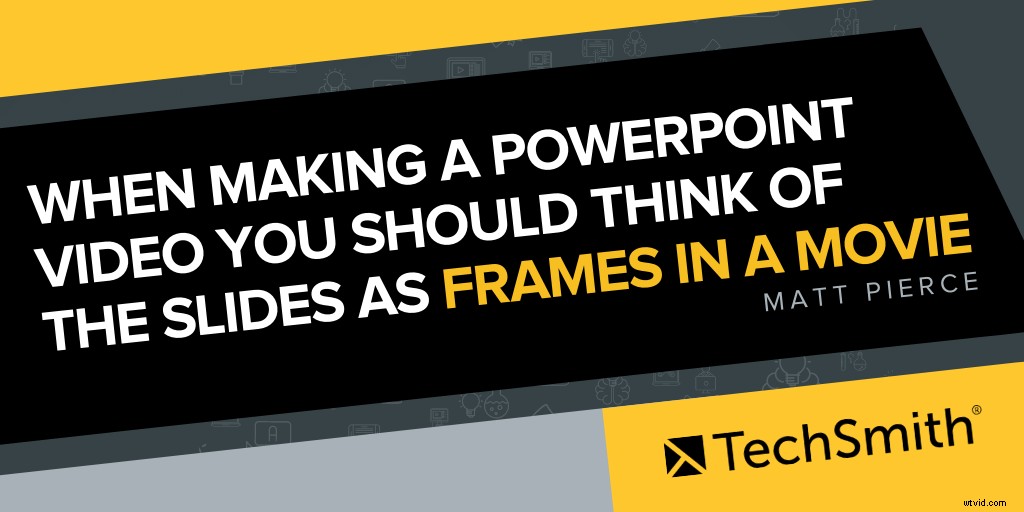
Si vous comptez sur une diapositive statique restant à l'écran pendant 30 secondes ou une minute, c'est un problème. Si votre vidéo est statique, si elle ne progresse pas, alors vous allez perdre votre audience. Leur cerveau fonctionne constamment, ils reçoivent des notifications sur leur ordinateur portable, sur leur téléphone, et si vous ne proposez pas de nouveaux visuels pour retenir leur attention, vous les perdrez.
Dans ma vidéo dont sont tirées ces captures d'écran, j'ai utilisé 39 diapositives pour une présentation de 45 minutes. L'utilisation d'un grand nombre de diapositives maintiendra la vidéo en mouvement, maintiendra l'histoire en mouvement et maintiendra l'attention du public. Cela ne sert à rien de laisser les gens s'asseoir et regarder une seule diapositive pendant très longtemps.
Lorsque vous créez une vidéo PowerPoint, vous devez considérer les diapositives comme presque des images dans un film. Vous voulez faire bouger les choses pour que votre audience reste engagée.
Où trouver des images attrayantes pour vos diapositives
Maintenant que vous savez que vous devez utiliser une quantité généreuse de diapositives pour votre vidéo, vous devez amasser une tonne d'images pour ces diapositives.
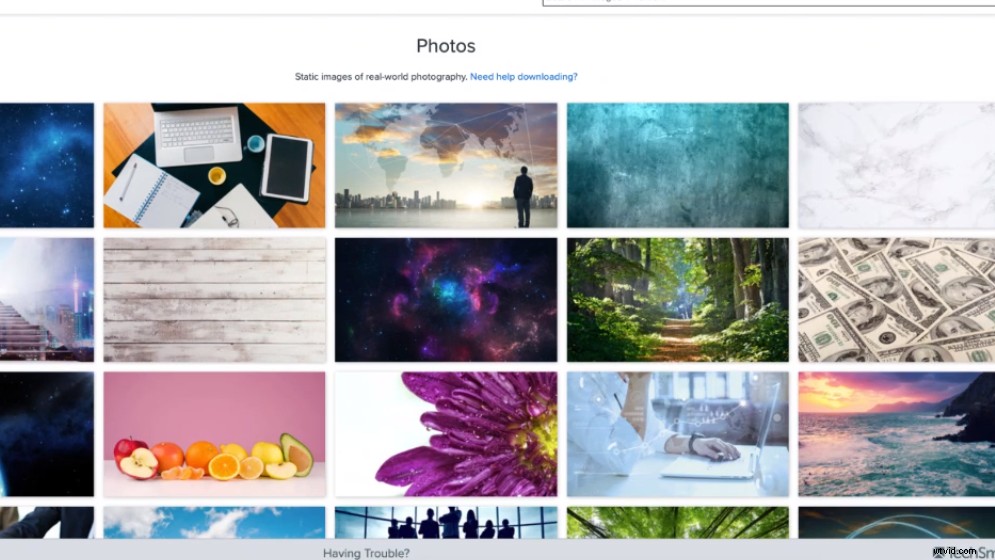
Assets For Camtasia est la bibliothèque d'actifs de Techsmith où vous pouvez trouver une quantité incroyable d'images attrayantes pour votre vidéo. Les images sont consultables par sujet, donc quel que soit le sujet de votre vidéo, vous pourrez trouver les images pertinentes dont vous avez besoin.
Une autre excellente ressource est Unsplash qui possède une énorme bibliothèque d'images gratuites. Ce ne sont pas des photos ringardes et rigides, elles sont donc parfaites pour trouver des images attrayantes et naturelles.
Une fois que vous avez les bonnes images, vous pouvez utiliser PowerPoint pour manipuler et modifier les images selon vos besoins. Pour tous ceux qui n'ont pas l'habitude d'utiliser quelque chose comme Photoshop pour manipuler leurs images, PowerPoint est une excellente alternative car il est plus facile à apprendre et à utiliser.
Données et informations techniques
PowerPoint est un très bon moyen de présenter des données à votre public. Lors de la création d'une diapositive de données, vous voulez que les données se démarquent vraiment, car c'est la chose la plus importante sur la diapositive.
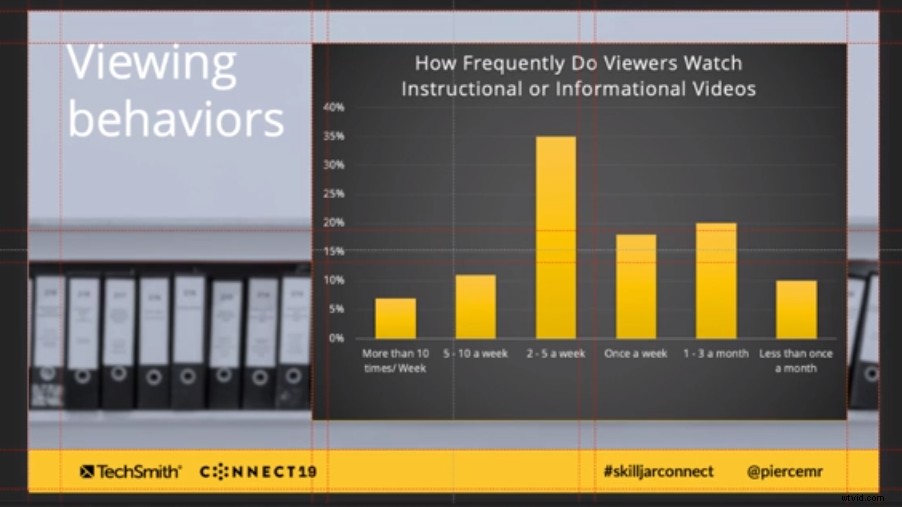
Ici, vous pouvez voir que j'ai grisé l'arrière-plan pour le rendre moins visible et moins important, puis il a donné aux données une couleur attrayante pour souligner leur importance et attirer l'attention.
Avec les diapositives de données, on a tendance à utiliser le curseur de la souris comme pointeur laser. Si vous présentiez le matériel dans une présentation en direct, vous utiliseriez certainement un pointeur laser pour attirer l'attention sur les parties pertinentes des données. Mais avec une vidéo PowerPoint, vous souhaitez faire ressortir davantage les informations, plutôt que de simplement les pointer avec un petit curseur.
Parlez des informations, et s'il y a quelque chose qui doit être souligné, il est préférable d'utiliser un outil d'annotation, comme une flèche ou un cadre autour des données. Utilisez quelque chose d'audacieux et d'illustratif d'un programme comme Camtasia pour mettre en évidence les informations.
Si vous présentez une grande quantité de données techniques, comme un schéma, ce niveau de détail peut être accablant pour un public. Ils ne peuvent pas regarder chaque partie à la fois. Ce que vous devez faire, c'est le décomposer. Insistez et mettez en évidence des parties des données techniques, au lieu d'essayer de tout montrer à la fois.
Présentez à votre public un aperçu au début, montrez-leur le schéma complet ou quoi que ce soit, afin qu'ils aient le contexte complet de ce qu'ils regardent. Concentrez ensuite le spectateur sur les parties les plus importantes, étape par étape, diapositive par diapositive.
Votre public doit regarder spécifiquement la partie des détails techniques dont vous parlez dans la vidéo. Si vous avez une grande carte ou un schéma, vous ne savez pas où le public regarde à un moment donné. Vous devez vous concentrer sur leur vue, diapositive par diapositive, pour accompagner votre audio.
Etablir une connexion
Il est important d'utiliser la vidéo de la caméra de votre présentateur dans votre PowerPoint. Lorsque vous diffusez des informations, vous devez établir et renforcer la confiance de votre public afin qu'il puisse faire confiance aux informations que vous lui fournissez.
Vous devez supposer que les personnes qui regardent votre vidéo PowerPoint ne vous connaissent pas. Il peut être difficile de faire confiance à une voix sans visage, il est donc important qu'elle puisse voir votre expression, votre langage corporel et votre ton.
Vous devriez utiliser la vidéo de la caméra de votre présentateur chaque fois que vous n'avez pas de diapositive pertinente, mais vous voulez quand même établir une connexion avec le public.
Lorsque vous incluez la vidéo de la caméra du présentateur, veillez à ne pas utiliser l'effet d'image dans l'image qui est très courant dans les chats en direct. Il est plus efficace de passer d'une diapositive à la vidéo de votre présentateur, puis à la diapositive suivante. En effet, l'utilisation de l'image dans l'image peut diviser l'attention du public.
Les humains sont attirés par les visages et les mouvements, donc s'il y a une image d'un visage dans le coin de l'écran qui se déplace, l'attention de votre public sera naturellement attirée dessus. Et lorsqu'ils sont distraits par un visage en mouvement, ils ne prêtent pas attention à la diapositive à l'écran.
Recherchez donc les opportunités pertinentes pour injecter la vidéo de la caméra de votre présentateur afin de renforcer la confiance et d'ajouter de la personnalité, mais veillez à ne pas détourner l'attention du contenu.
En résumé
- Ne commencez pas avec des diapositives :commencez par l'histoire
- N'oubliez pas que les vidéos PowerPoint doivent être fluides
- Créez des diapositives attrayantes avec de superbes images, mais restez simple
- Jouez avec la couleur et le mouvement dans vos diapositives, mais ne devenez pas fou
- Zéro à peu de texte
- Puces limitées
- Concentrez-vous toujours sur l'histoire
Pour en savoir plus sur la conception de la présentation, consultez "Resonate" de Nancy Duarte. Le livre se concentre sur les présentations en direct, mais il détaille les images et les flux et reflux d'une histoire, ce qui le rend idéal pour quiconque souhaite réaliser une vidéo.
